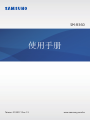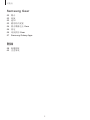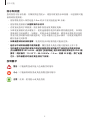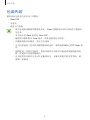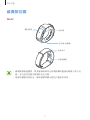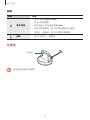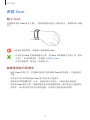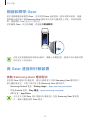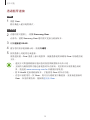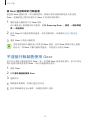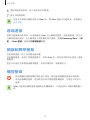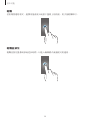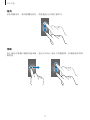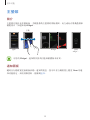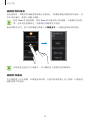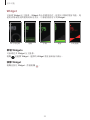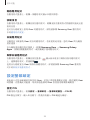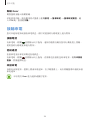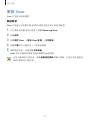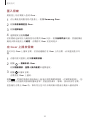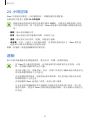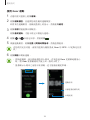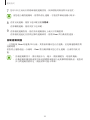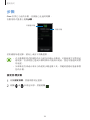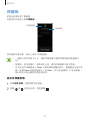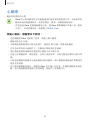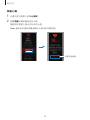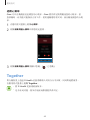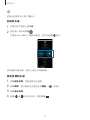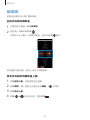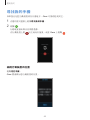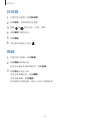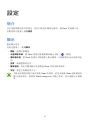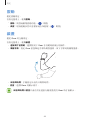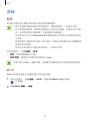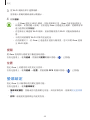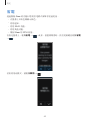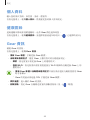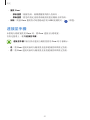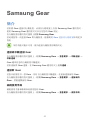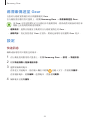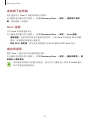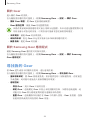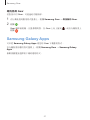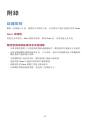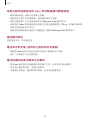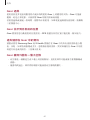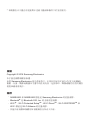2
功能表
基本功能
4 請先參閱說明文件
6 包裝內容
7 裝置部位圖
9 電池
11 佩戴 Gear
12 開啟和關閉 Gear
12 將 Gear 連接到行動裝置
14 不連接行動裝置使用 Gear
15 遠端連接
15 開啟和關閉螢幕
15 觸控螢幕
18 導覽螢幕
19 主螢幕
23 狀態面板
24 應用程式螢幕
25 設定螢幕鎖定
26 接聽來電
27 更新 Gear
應用程式
28 健康管理應用程式
31 音樂播放器
33 24 小時記錄
33 運動
36 步數
37 爬樓梯
38 心跳率
40 Together
41 水
42 咖啡因
43 尋找我的手機
44 計時器
44 碼錶
設定
45 簡介
45 顯示
46 震動
46 裝置
47 連線
48 螢幕鎖定
49 省電
50 個人資料
50 健康震鈴
50 Gear 資訊
51 連接至手機

4
基本功能
請先參閱說明文件
使用本裝置之前,請先閱讀本手冊,以確保安全和妥善使用。
•
說明以裝置的預設設定為基礎。
•
部分內容可能與您的裝置不同,視乎地區、型號規格或裝置的軟體而定。
•
需要高 CPU 和 RAM 使用量的內容 (高品質內容) 將會影響裝置的整體效能。
視裝置的規格和裝置使用的環境而定,與該內容相關的應用程式可能不會正常
運作。
•
對於由三星以外的提供者提供的應用程式所導致的效能問題,三星概不負責。
•
因修改登錄檔或作業系統軟體造成的效能或不相容性問題,三星概不負責。嘗
試自訂作業系統可能會導致 Gear 或應用程式不能正常運作。
•
本 Gear 中提供的軟體、聲源、桌布、圖片及其他媒體被許可為有限使用。針
對商業或其他用途擷取和使用這些資料將違反版權法。對於非法使用媒體而導
致的法律問題,使用者應負全部責任。
•
Gear 隨附的預設應用程式隨時可能更新,並可能在未經事先通知的情況下撤
銷支援。若您有關
於 Gear 隨附之應用程式的問題或疑問,請聯絡三星服務中
心。對於使用者安裝的應用程式,請聯絡服務提供者。
•
修改
Gear 的作業系統或安裝非官方來源的軟體,可能會導致 Gear 發生故障
並損壞或遺失資料。這些操作違反三星授權協議,會使您的保固失效。
•
視您所連接至 Gear 的行動裝置而定,部分功能可能無法如本使用手冊中所述
般運作。
•
視地區或服務供應業者而定,可能無法使用某些功能。
•
注意事項
–
使用 30 分鐘請休息 10 分鐘。
–
2 歲以下幼兒不宜觀看螢幕,2 歲以上每次看螢幕不超過 1 小時。

基本功能
5
防水和防塵
您的裝置可防水防塵。仔細按照這些提示,為您的裝置防水和防塵。不這樣做可能
會導致裝置損壞。
•
請勿將裝置浸入深度超過 1.5 m 的水中並浸泡超過 30 分鐘。
•
請勿將裝置暴露於水壓較強的水流中。
•
若裝置或您的手部潮濕,請在操作裝置前使其徹底乾燥。
•
如果裝置暴露於清水環境中,使用過後應用乾淨的軟布將其徹底擦乾。如果裝
置暴露於任何液體中,如鹽水、電解水或含酒精飲料,應用清水將裝置沖洗乾
淨並用乾淨的軟布將其徹底擦乾。若您未遵循上述指示操作,則裝置效能與外
觀可能會受到影響。
•
如果裝置掉落或受到撞擊,裝置的防水和防塵功能可能會受損。
•
若在水中或其他液體中使用裝置,觸控螢幕及其他功能可能無法正常工作。
•
您的裝置已在受控的環境中測試並證明在特定的條件下具有防水防塵的效能
(符合國際標準 IEC 60529 - 由密封 [防護等級] 提供的防護程度所述的 IP68 類
要求;測試條件:15–35
℃、86–106 kPa,1.5 m,持續 30 分鐘)。除了此類
之外,您的裝置仍可能在某些情況下受損。
說明圖示
警告:可能會對您或其他人造成傷害的情形
小心:可能會導致裝置或其他設備受損的情形
注意:註解、使用提示或其他資訊

基本功能
6
包裝內容
檢查產品包裝盒內是否有下列物品:
•
Gear Fit2
•
充電座
•
快速入門指南
•
視所在地區或服務供應業者而定,Gear 的隨附項目和可用配件可能會有
所差異。
•
本手冊中的 Gear 指的是 Gear Fit2。
•
隨附項目僅針對本 Gear 設計,與其他裝置並不相容。
•
外觀和規格如有變更,恕不另行通知。
•
可另向當地的三星零售商購買附加的配件。購買前請確保它們與 Gear 相
容。
•
請僅使用三星核可的配件。使用未經核可的配件可能造成效能問題和故
障,此情形不在保固範疇內。
•
是否提供所有配件完全因生產廠家而定。有關可用配件的更多資訊,請
參閱三星網站。

基本功能
7
裝置部位圖
Gear
觸控螢幕
首頁鍵 (電源鍵)
返回鍵
充電端子
心跳感應器
•
確認錶帶保持潔淨。與灰塵和染料等污垢物接觸可能會在錶帶上留下污
點,並且這些污點可能無法完全去除。
•
視您的檢視位置而定,曲面螢幕的顯示顏色可能有所差異。

基本功能
8
按鍵
按鍵 功能
首頁/電源
•
按住以開啟或關閉 Gear。
•
按下以開啟螢幕。
•
按住超過 7 秒以重新啟動 Gear。
•
使用手錶螢幕時,按下以開啟應用程式螢幕。
•
使用任一螢幕時,按下以開啟手錶螢幕。
返回
•
按下以返回上一個螢幕。
充電座
充電端子
請勿讓充電座與水接觸。

基本功能
9
電池
給電池充電
首次使用之前或長時間未使用,請為電池充電。
僅用三星核可的充電器、電池和傳輸線。未經核可的充電器或傳輸線會導致
電池爆炸或損壞 Gear。
1
用充電線連結 USB 電源轉接器。
•
僅使用專為 Gear 設計的充電座。使用第三方充電器無法為 Gear 正常充
電。
•
若充電器連接不當,可能導致裝置嚴重毀損。任何因使用不當所造成的損
壞,均不在保固範圍內。
2
將 USB 電源轉接器插入電源插座中。
3
使充電端子相互對準將 Gear 放在充電座上。
4
Gear 完全充電後,請自充電座中斷連接。從插座中拔出充電器。
為了節約能源,當不使用時請拔下充電器插頭。充電器本身沒有電源開關,
所以在不用時必須從插座上拔下充電器的插頭以免浪費電。在充電時應保持
充電器與電源插座緊密連結且易於插拔。

基本功能
10
減少電池消耗
Gear 提供多種選項,可協助您節約電池電量。
•
在不使用 Gear 時,可以將手掌蓋住螢幕以切換到休眠模式。
•
啟動省電模式。
•
不使用時停用藍牙功能。
•
不使用時停用 Wi-Fi 功能。
•
降低螢幕亮度。
•
停用永遠開啟手錶功能。
•
在行動裝置上的 Samsung Gear 通知設定內自訂通知。
電池充電技巧與使用須知
•
若充電端子上有汗水或液體,端子可能鏽蝕。充電電池前請清潔端子。
•
如果電池完全放電,連接充電器時,Gear 將無法立即開啟。開啟 Gear 前,讓
電量耗盡的電池先充電幾分鐘。
•
若您同時使用多個應用程式,將快速耗用電力。為避免資料傳輸期間斷電,應
在電池完全充電後使用這些應用程式。
•
使用充電器以外的電力來源,例如電腦,可能因較低的電流而導致充電速度較
慢。
•
若 Gear 正透過多用途充電器與其他裝置同時充電時,充電時間可能較長。
•
如果 Gear 在充電時電壓不穩,觸控螢幕可能會無法
操作。若發生這種情況,
請中斷
Gear 與充電座的連接。
•
充電時,Gear 可能變熱。此是正常現象,不會影響 Gear 的使用壽命或效能。
若電池比正常情況熱,充電器可能停止充電。
•
如果 Gear 不能正常充電,請將 Gear 攜至三星服務中心。
•
請避免使用彎曲或損毀的充電線。

基本功能
11
佩戴 Gear
戴上 Gear
打開錶扣並將 Gear 戴在手腕上。將錶帶調整為適合手腕的長度,將插針插入調整
孔中。
不要過度彎折錶帶。這樣做可能會損壞 Gear。
•
若要透過 Gear 更精確地測量心跳,將 Gear 緊緊佩戴到手腕上面一點的
小臂上。如需詳細資料,請參閱正確佩戴 Gear。
•
若要更換錶帶,請造訪三星服務中心。
錶帶使用技巧與警告
•
配戴 Gear 時請注意。若您擁有敏感性膚質或將 Gear 戴得過緊,可能會感到
不適。
•
部分使用者在長時間配戴 Gear 後可能出現不適情況。
•
若錶帶長時間接觸皂類、汗水、過敏原或汙染成份,可能造成皮膚過敏。
•
請勿將 Gear 繫得太緊。請確認讓裝置保持整潔與乾燥。雖本裝置已達國際安
全標準,部分使用者若對某些物質過敏,其肌膚可能仍會感到刺激。

基本功能
12
開啟和關閉 Gear
按住電源鍵幾秒鐘開啟 Gear。首次開啟 Gear 或重置時,將出現彈出視窗。依據
螢幕顯示說明來下載 Samsung Gear 應用程式並於行動裝置上安裝。如需詳細資
料,請參閱將 Gear 連接到行動裝置。
若要關閉 Gear,按住電源鍵,然後輕觸電源關閉。
在禁止使用無線裝置的區域 (例如:飛機上和醫院裡),請遵守所有張貼的警
告和官方人員的指示。
將 Gear 連接到行動裝置
安裝 Samsung Gear 應用程式
若要將 Gear 連接到行動裝置,請在行動裝置上安裝 Samsung Gear 應用程式。
視行動裝置而定,可從下列位置下載 Samsung Gear 應用程式:
•
Samsung Android 裝置:Galaxy Apps,apps.samsung.com/gear
•
其他 Android 裝置:Play 商店,apps.samsung.com/gear
•
iOS 裝置:App Store
不可在不支援 Gear 同步功能的行動裝置上安裝 Samsung Gear 應用程
式。確認行動裝置與 Gear 相容。

基本功能
13
透過藍牙連接
Gear
1
開啟 Gear。
將自動進入藍牙配對模式。
行動裝置
2
在應用程式螢幕上,輕觸 Samsung Gear。
必要時,請將 Samsung Gear 應用程式更新至最新版本。
3
輕觸連接至 GEAR。
4
藍牙啟用要求視窗顯示時,請輕觸確定。
5
按照螢幕上的說明完成連線。
裝置連接後,Gear 螢幕上會出現教學。依據螢幕說明來瞭解 Gear 的基礎控制
方法。
•
連接方式與螢幕截圖可能因您的裝置與軟體版本有所不同。
•
支援的行動裝置與功能也會視您的所在區域、電信業者及裝置製造商而
異。請造訪 www.samsung.com/tw 以檢視相容裝置。
•
將 S Health 更新為最新版本,才能使用 Gear 的所有功能。
•
若您目前使用另一款 Gear,則可自行動裝置中斷連接,並重新連接新的
Gear。如需詳細資料,請參閱連接新 Gear。

基本功能
14
將 Gear 連接到新的行動裝置
當您將 Gear 連接到另一部行動裝置時,將顯示彈出視窗詢問您是否要重置
Gear。請確認您已將任何儲存在 Gear 中的重要資料備份。
1
備份連線行動裝置中的 Gear 資料。
在行動裝置上開啟應用程式螢幕,輕觸 Samsung Gear
→
設定
→
備份與還
原
→
備份資料。
2
結束 Gear 和行動裝置間的連線。如需詳細資料,請參閱連接或中斷連接
Gear。
3
連接 Gear 至其他行動裝置。
若想要連接的行動裝置已與其他 Gear 連接,您的 Gear 將無法建立連線。
請自前一部 Gear 中斷行動裝置連接,以連接至目前的 Gear。
不連接行動裝置使用 Gear
您可以不連接行動裝置使用 Gear。第一次啟動 Gear 或重置裝置時,您可以設定
為不連接行動裝置使用 Gear。部份功能將無法使用。
1
開啟 Gear。
2
輕觸無手機連線使用 Gear。
3
選擇語言。
4
閱讀條款與細則,然後同意這些內容。
5
按照 PIN 碼設定指示操作,保護您的個人資訊。

基本功能
15
6
備份與還原資料時,建立要使用的 PIN 碼。
7
設定日期與時間。
若要在未搭配行動裝置使用 Gear 時,將 Gear 連接至行動裝置,請參閱連
接至手機。
遠端連接
當藍牙連線無法使用時,可遠端連接 Gear 至行動裝置連接。遠端連線後,仍可自
行動裝置接收通知。在行動裝置上開啟應用程式螢幕,輕觸 Samsung Gear
→
設
定
→
Gear 連線,接著輕觸遠端連線開關。
開啟和關閉螢幕
若要開啟螢幕,按下首頁鍵或返回鍵。
若要關閉螢幕,請用手掌將螢幕蓋住。如果 Gear 在一段特定時間內未使用,螢幕
將關閉。
您也可以使用手勢開啟或關閉螢幕。如需詳細資料,請參閱裝置。
觸控螢幕
•
請勿讓觸控螢幕接觸到其他電子裝置。靜電會導致觸控螢幕出現故障。
•
為免損壞觸控螢幕,請勿使用任何尖銳物體點觸螢幕,手指也不要用力
過猛。
Gear 可能無法識別螢幕邊緣附近的觸碰輸入,因為這部分不屬於觸碰輸入
區。

基本功能
16
輕觸
若要開啟應用程式、選擇功能表項目或按下螢幕上的按鈕,用手指輕觸即可。
輕觸並按住
輕觸並按住螢幕兩秒或更長時間,以進入編輯模式或檢視可用選項。

基本功能
17
拖曳
若要移動項目,將其輕觸並按住,然後拖曳至目標位置即可。
滑動
向左或向右滑動以檢視其他面板。您也可以向上或向下滑動螢幕,以檢視通知的詳
細資訊。

基本功能
18
導覽螢幕
在手錶與應用程式螢幕間切換
使用手錶螢幕時,按下首頁鍵以開啟應用程式螢幕。
未使用手錶螢幕時,請按下首頁鍵返回手錶螢幕。
返回上一個螢幕
按下返回鍵。
ページが読み込まれています...
ページが読み込まれています...
ページが読み込まれています...
ページが読み込まれています...
ページが読み込まれています...
ページが読み込まれています...
ページが読み込まれています...
ページが読み込まれています...
ページが読み込まれています...
ページが読み込まれています...
ページが読み込まれています...
ページが読み込まれています...
ページが読み込まれています...
ページが読み込まれています...
ページが読み込まれています...
ページが読み込まれています...
ページが読み込まれています...
ページが読み込まれています...
ページが読み込まれています...
ページが読み込まれています...
ページが読み込まれています...
ページが読み込まれています...
ページが読み込まれています...
ページが読み込まれています...
ページが読み込まれています...
ページが読み込まれています...
ページが読み込まれています...
ページが読み込まれています...
ページが読み込まれています...
ページが読み込まれています...
ページが読み込まれています...
ページが読み込まれています...
ページが読み込まれています...
ページが読み込まれています...
ページが読み込まれています...
ページが読み込まれています...
ページが読み込まれています...
ページが読み込まれています...
ページが読み込まれています...
ページが読み込まれています...
ページが読み込まれています...
ページが読み込まれています...
ページが読み込まれています...
-
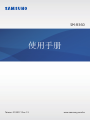 1
1
-
 2
2
-
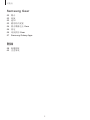 3
3
-
 4
4
-
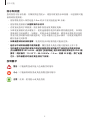 5
5
-
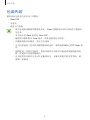 6
6
-
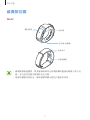 7
7
-
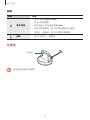 8
8
-
 9
9
-
 10
10
-
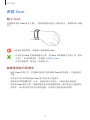 11
11
-
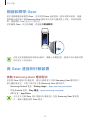 12
12
-
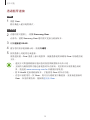 13
13
-
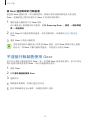 14
14
-
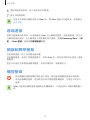 15
15
-
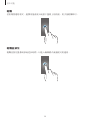 16
16
-
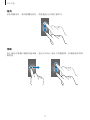 17
17
-
 18
18
-
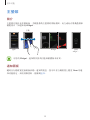 19
19
-
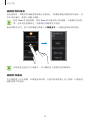 20
20
-
 21
21
-
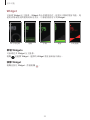 22
22
-
 23
23
-
 24
24
-
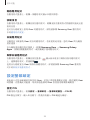 25
25
-
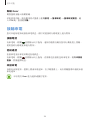 26
26
-
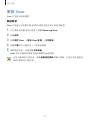 27
27
-
 28
28
-
 29
29
-
 30
30
-
 31
31
-
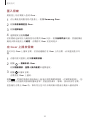 32
32
-
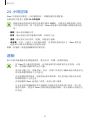 33
33
-
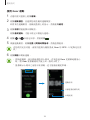 34
34
-
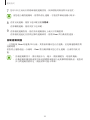 35
35
-
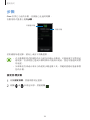 36
36
-
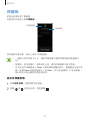 37
37
-
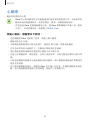 38
38
-
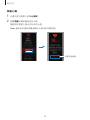 39
39
-
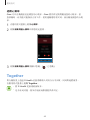 40
40
-
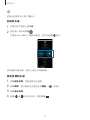 41
41
-
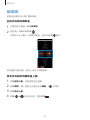 42
42
-
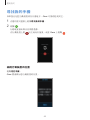 43
43
-
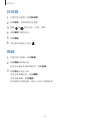 44
44
-
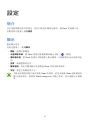 45
45
-
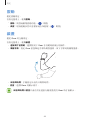 46
46
-
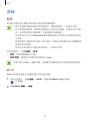 47
47
-
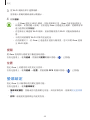 48
48
-
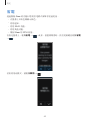 49
49
-
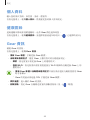 50
50
-
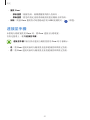 51
51
-
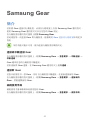 52
52
-
 53
53
-
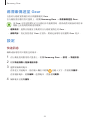 54
54
-
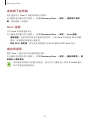 55
55
-
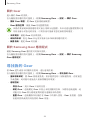 56
56
-
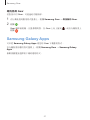 57
57
-
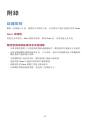 58
58
-
 59
59
-
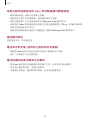 60
60
-
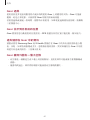 61
61
-
 62
62
-
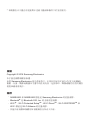 63
63